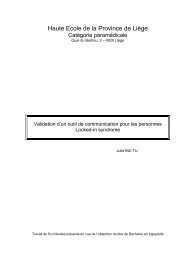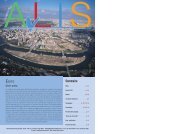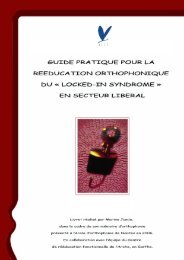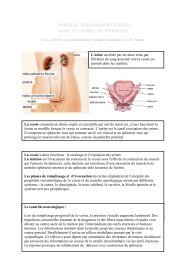brochure COMMUNIQUER SANS LA PAROLE - ALIS
brochure COMMUNIQUER SANS LA PAROLE - ALIS
brochure COMMUNIQUER SANS LA PAROLE - ALIS
You also want an ePaper? Increase the reach of your titles
YUMPU automatically turns print PDFs into web optimized ePapers that Google loves.
3) Alternatives au clavier :<br />
Quelques paramétrages simples dans Windows (passez par “paramètres”<br />
– “panneau de configuration” – réglages “clavier” et “accessibilité”) permettent<br />
de régler des problèmes dus aux tremblements (gestes imprécis<br />
actionnant plusieurs touches ou répétitions de touches) ou les appuis trop<br />
prolongés sur une touche. La rémanence (8) des touches peut utilement se<br />
substituer à la nécessaire simultanéité des touches. En effet, il n’est pas<br />
facile d’actionner deux, voire trois touches simultanément.<br />
La rémanence des touches permet d’actionner les touches<br />
les unes après les autres. C’est donc utile pour les personnes qui n’ont<br />
qu’un doigt ou qui utilisent une licorne.<br />
Il existe de nombreux logiciels qui font apparaître un clavier sur l’écran. On<br />
parle de “claviers à l’écran” ou d’”émulations de clavier à l’écran” ou de<br />
“claviers virtuels”. Ils sont souvent utilisés par les personnes atteintes du<br />
LIS.<br />
Certains logiciels font juste apparaître un tableau (ou clavier) et s’associent<br />
à un traitement de texte ou à toute autre application. D’autres génèrent<br />
un tableau accolé à une plage de texte. Ces derniers servent donc<br />
exclusivement à l’écriture et à la communication (on les appelle un peu<br />
abusivement les “logiciels de communication”, car ils sont dédiés à cet<br />
effet). Mais si on veut non seulement communiquer, mais aussi “surfer” sur<br />
Internet ou aller dans toute autre application, on s’équipera plutôt des premiers,<br />
vu leur potentiel plus étendu.<br />
Les claviers à l’écran peuvent être de taille variable et l’on peut parfois<br />
modifier le nombre et le contenu des cases. On les utilisera soit par désignation<br />
avec un système de pointage (un “équivalent-souris”, qui nécessite<br />
de se positionner sur la case et de cliquer), soit par défilement des<br />
cases généré, puis arrêté, en actionnant un contacteur précédemment<br />
choisi. Certains tableaux à l’écran sont conçus pour pouvoir être utilisés<br />
sans avoir besoin de cliquer. Une simple immobilisation sur la touche à<br />
l’écran sélectionne la lettre. C’est le cas de WIVIK ou SCREENDOORS en<br />
mode “Dwell”. Certains sont gratuits et téléchargeables sur l’Internet.<br />
Les guides-doigts sont des plaques en plexiglas (ou autre matériau) qui<br />
sont trouées précisément aux emplacements des touches du clavier.<br />
Convenablement posé sur le clavier, le guide-doigts évite qu’une personne<br />
appuie sur deux touches en même temps par manque de précision<br />
du geste.<br />
Attention : tous les claviers se ressemblent, mais diffèrent sensiblement.<br />
Un guide-doigts doit donc être choisi en l’essayant sur le clavier.<br />
Un guide-doigts fabriqué sur mesure coûtera généralement plus cher<br />
qu’un achat groupé “clavier + guide-doigts”.<br />
On trouve également des claviers avec des gros caractères (dits les “claviers<br />
loupes”), de taille variable, très petits ou très grands, de formes<br />
incurvées, utiles plus précisément pour personnes mono manuelles.<br />
Des planches lisses, programmables à volonté, répondant<br />
à une pression très réduite peuvent rendre service. On<br />
les programme pour qu’elles proposent le clavier que vous désirez : de<br />
deux à deux cent cinquante six cases dont le contenu sera une lettre, un<br />
mot, une phrase, un pictogramme, un son. (Intellikeys par Intellitools)<br />
Pour accélérer la frappe :<br />
Les logiciels de prédiction de mots d’ailleurs souvent associés à certains<br />
claviers virtuels, génèrent une fenêtre qui propose une liste de mots commençant<br />
par les premières lettres que la personne vient d’écrire.<br />
Eventuellement, le logiciel propose les mots les plus fréquemment utilisés<br />
après ce premier mot. Ces logiciels fonctionnent à partir d’un dictionnaire<br />
qui s’incrémente avec le vocabulaire propre à chaque utilisateur.<br />
Attention, ces systèmes peuvent troubler une personne qui a du mal à<br />
garder le fil de ses idées! Certains claviers à l’écran, comme par exemple<br />
WIVIK, SCREENDOORS, ONSCREEN, proposent la “prédiction de mots”<br />
en option, sinon il s’agit de logiciels autonomes comme Dicom (gratuit),<br />
Turbotexte (19,95 €), Penfriend (149 €) et Skippy (230 €), les deux derniers<br />
étant globalement plus efficaces.<br />
Les abréviations sont aussi un outil intéressant : en écrivant simplement<br />
vos initiales, votre nom complet peut s’afficher. Ou bien votre adresse<br />
complète en écrivant simplement “adr”. Dans le traitement de texte<br />
WinWord, on entre ces abréviations de notre choix en allant dans le menu<br />
“Outils” puis “corrections automatiques”. Attention, cela nécessite une certaine<br />
mémoire des abréviations entrées dans l’ordinateur !<br />
27